Daži datorā pieejamie resursi ir vērtīgāki, nekā jūsu kontaktpersonu saraksts. Diemžēl kontakti arī ir viens no visgrūtākajiem aktīviem, kas jāuztur.
Nesen lasītājs Alans norādīja šo jautājumu:
Es un mani divi partneri izmantojam Microsoft Outlook mūsu tirdzniecības kontaktiem. Pašlaik mēs uzturam trīs atsevišķas kontaktinformācijas datu bāzes. Mēs vēlamies apvienot mūsu datubāzes vienā, ko visi trīs no mums var piekļūt, modificēt un atjaunināt pēc vajadzības. Vai ir process / programmatūra, ko varat ieteikt, lai to paveiktu?Ja neizmantojat manuālo pieeju, programma Outlook ļauj eksportēt kontaktpersonas kā PST failu, ko jūsu kolēģi var importēt savā Outlook kontā. Katram lietotājam joprojām ir savs atsevišķs kontaktpersonu saraksts, ko citi lietotāji var piekļūt no sava Outlook profila, tāpēc nav reālas sinhronizācijas.
Protams, izmaiņas, ko katra persona dara savā kontaktpersonu sarakstā, nebūs acīmredzamas citiem lietotājiem, kamēr PST fails nav atkārtoti eksportēts ar atjaunināto informāciju un pēc tam katrs pārējais lietotājs to atkārtoti importēs. Automātiski sinhronizējot vienu kontaktpersonu sarakstu starp vairākiem Outlook lietotājiem (protams, bez Exchange servera), ir nepieciešama programma, piemēram, 4Team $ 35 ShareO, kas ir pieejams ierobežotas funkcijas 14 dienu bezmaksas izmēģinājuma versijā.
ShareO ļauj koplietot un sinhronizēt jebkuru Outlook mapi, neizmantojot Exchange serveri. Programma darbojas ar visām Outlook versijām no 2000. līdz 2010. gadam, bet darbojas tikai Windows datoros. Uzņēmums piedāvā arī $ 25 ShareContacts programmu, kas sinhronizē tikai Outlook kontaktpersonas. Es pārbaudīju pilnīgāku ShareO.
Eksporta / importa pieeja Outlook kontaktpersonu koplietošanai
Trīs datori manā mājas birojā ir instalēti trīs dažādās Outlook versijās. Darbvirsmas dators darbojas programmā Outlook 2003 un tam ir 414 kontakti, dublēšanas sistēma izmanto Outlook 2007 un tajā ir tikai 42 ieraksti kontaktpersonu sarakstā, un testa datoram ir noklusēta Outlook 2010 instalācija ar nulles kontaktiem.
Bija tikai dažas minūtes, lai kontaktpersonas eksportētu uz darbarīku kā Outlook PST failu un importētu failu dublējumkopijas un pārbaudes datoros. Lai eksportētu kontaktus no programmas Outlook 2003 un 2007, noklikšķiniet uz Fails> Importēt un eksportēt. Programmā Outlook 2010 noklikšķiniet uz Fails> Atvērt> Importēt. Visās trijās versijās vednī Importēt un eksportēt atlasiet opciju "Eksportēt uz failu" sadaļā "Izvēlēties veicamo darbību" un pēc tam noklikšķiniet uz Tālāk.
Sadaļā "Izveidot faila tipu" atkarībā no jūsu Outlook versijas izvēlieties personisko mapju failu (.pst) vai Outlook datu failu (.pst) un noklikšķiniet uz Tālāk. Atlasiet kontaktu mapi sadaļā "Atlasīt eksportējamo mapi", ja nepieciešams, atzīmējiet vai noņemiet atzīmi "Iekļaut apakšmapes", un vēlreiz izvēlieties Next.
Dodiet failam unikālu nosaukumu, noklikšķiniet uz pogas Pārlūkot un izvēlieties atrašanās vietu, kur saglabāt eksportēto kontaktu failu (vai pieņemt noklusējuma atrašanās vietu Outlook, lai izvēlētos jums). Iespēja aizstāt dublikātus ar eksportējamiem vienumiem tiek izvēlēta pēc noklusējuma. Jūs varat izvēlēties atļaut dublikātus vai izslēgt dublētus ierakstus no eksportētā faila. Visbeidzot, noklikšķiniet uz Pabeigt.

Lai importētu kontaktus uz citu Outlook kontu, pierakstieties kontā un izvēlieties File> Import and Export (Outlook 2003 un 2007) vai File> Open> Import (Outlook 2010). Atlasiet "Importēt no citas programmas vai faila" sadaļā Izpildīt darbību un noklikšķiniet uz Tālāk. Atkarībā no Outlook versijas noklikšķiniet uz Personiskā mape (.pst) vai Outlook datu fails (.pst) un noklikšķiniet uz Tālāk.
Logā "Failu importēšana" noklikšķiniet uz Pārlūkot un pāriet uz PST failu, ko eksportēja iepriekšējā solī. Izvēlieties mapi Kontakti, pārbaudiet "Iekļaut apakšmapes", ja nepieciešams, atlasiet "Importēt objektus pašreizējā mapē" un noklikšķiniet uz Pabeigt.
Outlook pievienojumprogramma sinhronizē koplietoto kontaktu sarakstus
Manuālais importēšanas-eksporta process kontaktpersonām (un citām Outlook datu mapēm) ir pietiekams, lai lietotājs, kurš vienkārši vēlas piekļūt vienam un tam pašam kontaktpersonu sarakstam vairākos Outlook profilos, taču tas neatbilst divu vai vairāku cilvēku vajadzībām, kuri vēlas apvienot atsevišķas kontaktu datubāzes vienā repozitorijā, neizmantojot Exchange serveri.
ShareO pievienojumprogramma Outlook sola sinhronizēt vairākas kontaktu mapes (un citas Outlook mapes) lietotāju grupā. Es pārbaudīju programmu, kopīgojot kontaktu mapi ar vairāk nekā 400 ierakstiem starp trim Outlook profiliem, izmantojot programmu Outlook 2003, 2007 un 2010. Programma arī ļauj jums koplietot un sinhronizēt e-pastu, kalendārus, uzdevumus un citas Outlook mapes, bet to pārbaudīju tikai ar kontaktiem.
Pēc pievienojumprogrammas lejupielādes un instalēšanas programma Outlook 2003 galvenajā izvēlnē un Outlook 2007 un 2010 lentē ievieto opciju ShareO.

Lai eksportētu kontaktus uz citu Outlook profilu, atlasiet mapi Kontakti (vai jebkuru citu mapi, kuru vēlaties koplietot), un ShareO izvēlnē noklikšķiniet uz Koplietot, lai atvērtu programmas koplietošanas vedni. Noklikšķiniet uz pogas plus un ievadiet adresāta vārdu un e-pasta adresi vai atlasiet personas ierakstu no saraksta, ja esat to kopīgojis iepriekš, un noklikšķiniet uz Tālāk.
Saistītie stāsti
- Pasaule var būt mākoņains, bet programma Mac Mac ir iestrēdzis uz zemes li>
- Kā sinhronizēt Outlook.com e-pastu ar iOS
- Pārvietojiet savu pastu uz Outlook.com
Nākamajā ekrānā pārbaudiet vienumus, kurus vēlaties koplietot, un vēlreiz noklikšķiniet uz Tālāk. (Ņemiet vērā, ka ShareO filtri, lai ierobežotu koplietojamos vienumus, nedarbojas izmēģinājuma versijā.) Izvēlieties papildu koplietošanas opciju, lai piekļūtu vairāk koplietošanas vadīklām. Kad esat pabeidzis vedni, noklikšķiniet uz Pabeigt, lai sāktu mapes eksportēšanu.
Atkarībā no mapes lieluma var paiet vairākas minūtes, līdz informācija tiek iepakota un piegādāta. Kad saņēmējs (kuram ir arī jāinstalē ShareO), tā saņem mapi, viņam tiek dots norādījums izvēlēties galamērķi, vai arī viņš var noraidīt mapi. Programma identificē dublētus ierakstus un izvieto potenciālos konfliktus atsevišķai mapei jūsu pārskatīšanai.

Saņēmējs tiek brīdināts arī par dublikātu ierakstu klātbūtni, un tam tiek dota iespēja apskatīt un atrisināt konfliktus. Lai sinhronizētu koplietojamo mapi, vienkārši noklikšķiniet uz pogas Sinhronizācija ShareO izvēlnē. ShareO ļauj izveidot koplietojamas mapes, kuras var skatīt cilvēki, kuriem nav instalēta ShareO. Es šo iespēju nepārbaudīju.
Jūs varat novērst privāto objektu koplietošanu un citādi pielāgot informāciju, ko kopīgojat ar citiem. Koplietojot kalendārus, varat norādīt brīvos un aizņemtos laikus, nenorādot informāciju, piemēram, (tas ir vēl viena programmas iezīme, kuru neesmu pārbaudījis). Papildinājums ļauj koplietot failus un mapes, izmantojot publiskas vai privātas koplietojamās mapes, šifrējot kopīgotos datus un ierobežojot piekļuvi datiem pēc lietotāja.
Gadījuma Outlook lietotāji, iespējams, nevarēs attaisnot 35 ASV dolāru izdevumus par katru datoru, kuru vēlaties koplietot, un sinhronizēt datus, bet Alan un viņa kolēģiem ShareO varētu būt lēta alternatīva Exchange servera instalēšanai un uzturēšanai, lai vienkārši koplietotu un sinhronizēt Outlook mapes.
Ņemiet vērā, ka 4Team arī nodrošina programmu $ 60 Sync2, kas sinhronizē datus starp Outlook un Google kalendāriem un kontaktiem.








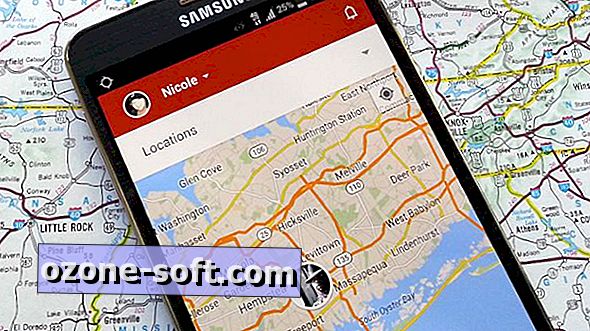




Atstājiet Savu Komentāru